Google: 40.000 nationalstaatliche Cyberangriffe bestätigt
Google bestätigt 40.000 nationalstaatliche Cyberangriffe. Google, die größte Suchmaschine und das größte Technologieunternehmen, hat bekannt gegeben, …
Artikel lesen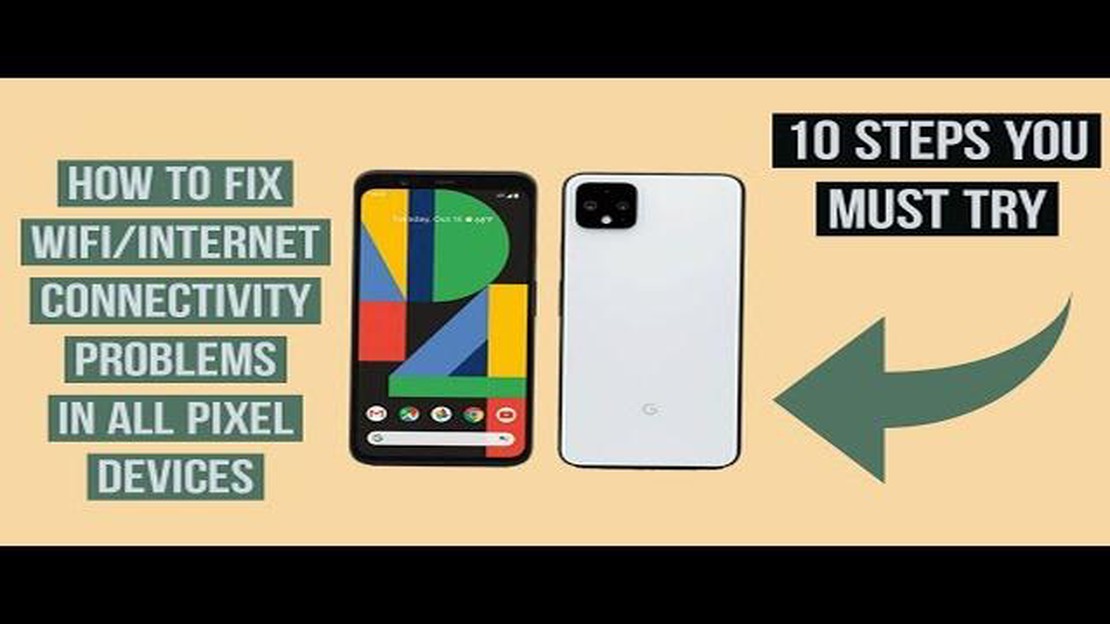
Das Google Pixel 2 ist ein beliebtes Smartphone, das für sein schlankes Design und seine fortschrittlichen Funktionen bekannt ist. Wie jedes andere elektronische Gerät ist es jedoch nicht immun gegen Probleme, von denen eines die WiFi-Verbindungsprobleme sind. Wenn Sie Schwierigkeiten haben, sich mit Ihrem Google Pixel 2 mit dem Internet zu verbinden, wird dieser Artikel Sie durch Schritte zur Fehlerbehebung führen, um das Problem zu beheben.
Ein häufiges Problem, mit dem Pixel 2-Nutzer konfrontiert sind, ist die Unfähigkeit, sich mit dem WLAN zu verbinden oder eine langsame und instabile Verbindung zu erhalten. Dies kann frustrierend sein, vor allem, wenn Sie auf das Internet für verschiedene Aktivitäten wie Surfen, Streaming oder Online-Spiele angewiesen sind. Die gute Nachricht ist, dass es mehrere Schritte gibt, die Sie unternehmen können, um diese WLAN-Probleme zu beheben.
Zunächst müssen Sie sicherstellen, dass das Problem nicht bei Ihrem Internetdienstanbieter oder dem WLAN-Netzwerk selbst liegt. Überprüfen Sie, ob andere Geräte in Ihrer Wohnung oder Ihrem Büro ohne Probleme eine Verbindung zum WLAN-Netzwerk herstellen können. Wenn dies der Fall ist, liegt das Problem wahrscheinlich bei Ihrem Pixel 2. Wenn auch bei anderen Geräten WLAN-Probleme auftreten, wenden Sie sich an Ihren Internetdienstanbieter.
Wenn das Problem bei Ihrem Pixel 2 liegt, starten Sie zunächst Ihr Gerät neu. Manchmal kann ein einfacher Neustart das Verbindungsproblem beheben. Wenn das nicht funktioniert, versuchen Sie, das WLAN-Netzwerk zu vergessen und sich dann wieder damit zu verbinden. Gehen Sie dazu in die Einstellungen, tippen Sie auf Wi-Fi, suchen Sie den Netzwerknamen und wählen Sie “Vergessen”. Verbinden Sie sich anschließend erneut mit dem Netzwerk, indem Sie es auswählen und bei Bedarf das Passwort eingeben.
Wenn die oben genannten Schritte das Problem nicht lösen, können Sie versuchen, den Flugzeugmodus ein- und auszuschalten. Dies kann helfen, die WLAN-Konnektivität zu aktualisieren und möglicherweise vorübergehende Probleme zu beheben. Außerdem sollten Sie überprüfen, ob Software-Updates für Ihr Pixel 2 verfügbar sind. Manchmal kann ein Update auf die neueste Softwareversion Fehler und Kompatibilitätsprobleme beheben, die zu WLAN-Problemen führen können.
Zusammenfassend lässt sich sagen, dass WLAN-Probleme mit jedem Smartphone auftreten können, auch mit dem Google Pixel 2. Wenn Sie die oben genannten Schritte zur Fehlerbehebung befolgen, können Sie die Chancen erhöhen, das Problem zu lösen und eine stabile Internetverbindung auf Ihrem Gerät zu genießen. Wenn das Problem weiterhin besteht, müssen Sie sich möglicherweise an den Google-Support wenden, um weitere Unterstützung zu erhalten, oder professionelle Hilfe in Anspruch nehmen.
Haben Sie Probleme mit der WLAN-Verbindung Ihres Google Pixel 2? Hier sind einige häufige Wifi-Probleme und die entsprechenden Schritte zur Fehlerbehebung:
Wenn keiner der oben genannten Schritte zur Fehlerbehebung Ihre WLAN-Probleme löst, müssen Sie sich möglicherweise an den Google-Support wenden, um weitere Unterstützung zu erhalten.
Wenn Ihr Google Pixel 2 keine Internetverbindung hat, kann das frustrierend sein, vor allem, wenn Sie sich auf Ihr Gerät für verschiedene Online-Aktivitäten verlassen. Es kann mehrere Ursachen für dieses Problem geben, aber glücklicherweise gibt es auch verschiedene Lösungen, die Sie ausprobieren können, um Ihre Internetverbindung wiederherzustellen. Hier sind einige häufige Ursachen und die entsprechenden Abhilfemaßnahmen:
Ursache: Manchmal liegt das Problem eher an Ihrer Wi-Fi-Verbindung als an Ihrem Gerät. Es ist möglich, dass Ihr Wi-Fi-Netzwerk ausgefallen ist oder Verbindungsprobleme aufweist.
Behebung:
Ursache: Wenn Sie Ihr Wi-Fi-Passwort kürzlich geändert haben oder sich mit einem neuen Wi-Fi-Netzwerk verbinden, kann die Eingabe eines falschen Passworts verhindern, dass sich Ihr Google Pixel 2 mit dem Internet verbindet.
Behebung:
Ursache: Falsche oder falsch konfigurierte Netzwerkeinstellungen auf Ihrem Google Pixel 2 können zu Verbindungsproblemen führen.
Lesen Sie auch: Behebung von WiFi-Verbindungsproblemen bei Realme X2 Pro: Anleitung zur Fehlerbehebung
Fix:
Ursache: Veraltete Software auf Ihrem Google Pixel 2 kann manchmal Internetverbindungsprobleme verursachen.
Lesen Sie auch: Die 15 besten Apps zum Erstellen eigener Beats
Fix:
Ursache: In einigen Fällen kann es Hardware-Probleme mit Ihrem Google Pixel 2 geben, die verhindern, dass es sich mit dem Internet verbindet.
Fix:
Wenn Sie diese Lösungen ausprobieren, sollten Sie in der Lage sein, das Problem der fehlenden Internetverbindung auf Ihrem Google Pixel 2 zu beheben. Wenn das Problem weiterhin besteht, sollten Sie sich an den Google-Support wenden, um weitere Unterstützung zu erhalten.
Wenn Sie Probleme mit der WLAN-Verbindung Ihres Google Pixel 2 haben, gibt es mehrere Schritte, die Sie unternehmen können, um das Problem zu suchen und zu beheben. Hier sind einige Lösungen, die Ihnen helfen können:
Wenn Sie alle oben genannten Lösungen ausprobiert haben und immer noch Probleme mit der WLAN-Verbindung auf Ihrem Google Pixel 2 auftreten, kann es sich um ein Hardware-Problem handeln. In solchen Fällen wird empfohlen, den Google-Support zu kontaktieren oder ein Service-Center für weitere Hilfe aufzusuchen.
Wenn Sie Probleme mit dem WLAN auf Ihrem Google Pixel 2 haben, gibt es einige Tipps und Tricks, die Sie ausprobieren können, um die WLAN-Leistung zu optimieren. Diese Vorschläge können Ihnen helfen, das Problem zu beheben und möglicherweise eine stabile Internetverbindung wiederherzustellen.
Stellen Sie sicher, dass sich Ihr Google Pixel 2 in unmittelbarer Nähe zum WLAN-Router befindet, um ein starkes und stabiles WLAN-Signal zu erhalten. Vermeiden Sie Hindernisse wie Wände und Metallgegenstände, die das Signal stören könnten. Sie können auch eine WLAN-Analyse-App verwenden, um die Signalstärke zu überprüfen und Bereiche mit schwächerer Abdeckung zu identifizieren.
Manchmal kann das Problem auch am WLAN-Router selbst liegen. Versuchen Sie, Ihren Router neu zu starten, indem Sie ihn für einige Sekunden von der Stromquelle trennen und dann wieder einstecken. Mit diesem einfachen Schritt lassen sich Verbindungsprobleme oft beheben.
Wenn Sie häufige Verbindungsabbrüche oder eine langsame Internetgeschwindigkeit feststellen, versuchen Sie, das Netzwerk auf Ihrem Pixel 2 zu vergessen und sich dann wieder damit zu verbinden. Gehen Sie zu Einstellungen > Netzwerk & Internet > Wi-Fi. Tippen Sie auf den Netzwerknamen und dann auf Vergessen. Verbinden Sie sich anschließend erneut mit dem Netzwerk, indem Sie es in der Liste der verfügbaren Netzwerke auswählen.
Das Löschen des WLAN-Caches auf Ihrem Google Pixel 2 kann helfen, vorübergehende Probleme zu beheben, die die Verbindung beeinträchtigen könnten. Gehen Sie zu Einstellungen > Apps & Benachrichtigungen > Alle Apps anzeigen. Suchen Sie die App “Einstellungen” und tippen Sie auf “Speicher” > “Cache löschen”.
Einige Geräte verfügen über eine Funktion namens Akku-Optimierung, die die Leistung bestimmter Apps, einschließlich der WLAN-Verbindung, einschränken kann. Um eine optimale WLAN-Leistung zu gewährleisten, können Sie die Akku-Optimierung für die Wi-Fi-App auf Ihrem Google Pixel 2 deaktivieren. Gehen Sie zu Einstellungen > Batterie > Mehr > Batterieoptimierung. Tippen Sie auf die Wi-Fi-App und wählen Sie “Nicht optimieren”.
Die Software Ihres Google Pixel 2 auf dem neuesten Stand zu halten, ist wichtig, um die Leistung des Geräts zu erhalten und bekannte Fehler oder Probleme zu beheben. Suchen Sie nach Software-Updates, indem Sie zu Einstellungen > System > Erweitert > System-Update gehen. Wenn ein Update verfügbar ist, folgen Sie den Anweisungen auf dem Bildschirm, um es zu installieren.
Wenn alles andere fehlschlägt, können Sie versuchen, die Netzwerkeinstellungen auf Ihrem Google Pixel 2 zurückzusetzen. Dadurch werden alle gespeicherten Netzwerkdaten gelöscht und die Standard-Netzwerkeinstellungen wiederhergestellt. Gehen Sie zu Einstellungen > System > Zurücksetzen > Wi-Fi, Handy & Bluetooth zurücksetzen. Tippen Sie zur Bestätigung auf Einstellungen zurücksetzen.
Wenn du diese Tipps befolgst, kannst du die WLAN-Leistung deines Google Pixel 2 optimieren und eventuell auftretende Verbindungsprobleme beheben.
Wenn Sie mit Ihrem Google Pixel 2 keine Verbindung zum Internet herstellen können, kann das mehrere Gründe haben. Es könnte ein Problem mit Ihrem Wi-Fi-Netzwerk, ein Problem mit dem Router oder ein Problem mit Ihrem Gerät selbst sein. Um das Problem zu beheben, können Sie versuchen, Ihr Gerät neu zu starten, das Wi-Fi-Netzwerk zu vergessen und erneut zu verbinden, die Wi-Fi-Einstellungen zu überprüfen oder Ihre Netzwerkeinstellungen zurückzusetzen.
Wenn Ihr Google Pixel 2 mit Wi-Fi verbunden ist, aber kein Internetzugang besteht, können Sie die folgenden Schritte zur Fehlerbehebung versuchen: 1. Starten Sie Ihr Telefon und den Wi-Fi-Router neu. 2. Vergessen Sie das Wi-Fi-Netzwerk und stellen Sie die Verbindung wieder her. 3. Prüfen Sie, ob das Wi-Fi-Signal stark genug ist. 4. Setzen Sie die Netzwerkeinstellungen auf Ihrem Pixel 2 zurück. 5. Wenden Sie sich an Ihren Internetdienstanbieter, wenn das Problem weiterhin besteht.
Wenn Ihr Google Pixel 2 die Wi-Fi-Verbindung immer wieder verliert, kann dies verschiedene Ursachen haben, z. B. ein schwaches Wi-Fi-Signal, eine veraltete Software oder Störungen durch andere Geräte. Sie können die folgenden Lösungen versuchen, um das Problem zu beheben: 1. Gehen Sie näher an den Wi-Fi-Router heran. 2. Starten Sie Ihr Telefon und den Router neu. 3. Aktualisieren Sie Ihr Pixel 2 auf die neueste Softwareversion. 4. Deaktivieren Sie alle VPN- oder Proxy-Einstellungen. 5. Setzen Sie die Netzwerkeinstellungen zurück.
Wenn Sie ein schwaches Wi-Fi-Signal auf Ihrem Google Pixel 2 haben, können Sie die folgenden Tipps ausprobieren, um die Signalstärke zu verbessern: 1. Gehen Sie näher an den Wi-Fi-Router heran. 2. Halten Sie die Software Ihres Telefons auf dem neuesten Stand. 3. Entfernen Sie alle Hindernisse zwischen Ihrem Telefon und dem WLAN-Router. 4. Begrenzen Sie die Anzahl der Geräte, die mit dem Wi-Fi-Netzwerk verbunden sind. 5. Setzen Sie die Netzwerkeinstellungen auf Ihrem Pixel 2 zurück.
Wenn keine der oben genannten Lösungen das Wi-Fi-Problem auf Ihrem Google Pixel 2 behebt, können Sie versuchen, Ihr Gerät auf die Werkseinstellungen zurückzusetzen. Stellen Sie jedoch sicher, dass Sie alle wichtigen Daten sichern, bevor Sie einen Werksreset durchführen, da dadurch alle Daten auf Ihrem Telefon gelöscht werden. Wenn das Problem nach dem Zurücksetzen auf die Werkseinstellungen weiterhin besteht, müssen Sie sich an den Google-Support oder Ihren Dienstanbieter wenden, um weitere Unterstützung zu erhalten.
Es kann mehrere Gründe geben, warum Ihr Google Pixel 2 keine Verbindung zum WLAN herstellt. Es könnte ein Problem mit Ihrem Wi-Fi-Netzwerk, ein Problem mit den Wi-Fi-Einstellungen Ihres Telefons oder ein Hardware-Problem mit dem Telefon selbst sein. Sie können versuchen, das Problem zu beheben, indem Sie das Telefon neu starten, die Verbindung zum WLAN-Netzwerk vergessen und wiederherstellen oder die Netzwerkeinstellungen zurücksetzen, um das Problem zu beheben.
Google bestätigt 40.000 nationalstaatliche Cyberangriffe. Google, die größte Suchmaschine und das größte Technologieunternehmen, hat bekannt gegeben, …
Artikel lesenGalaxy S7 Google Voice Typing Funktion funktioniert nicht richtig, andere Probleme Google Voice Typing ist eine praktische Funktion auf dem Galaxy S7, …
Artikel lesenWie kann man den Standort oder die IP-Adresse mit vpn ändern? In der Welt des Internets, in der täglich eine große Anzahl von Online-Transaktionen und …
Artikel lesenWie Sie Ihr Vizio TV-Gerät zurücksetzen können Wenn Sie Probleme mit Ihrem Vizio-Fernseher haben, wie z. B. eingefrorene Bildschirme oder …
Artikel lesenDie 9 besten digitalen Marketingstrategien für Start-ups. Mit der zunehmenden Digitalisierung der Wirtschaft sind digitale Marketingstrategien heute …
Artikel lesenSo reparieren Sie Ihr Google Nexus 5, das nicht lädt (Anleitung zur Fehlerbehebung) Lädt Ihr Google Nexus 5 nicht auf? Kein Grund zur Panik! Diese …
Artikel lesen